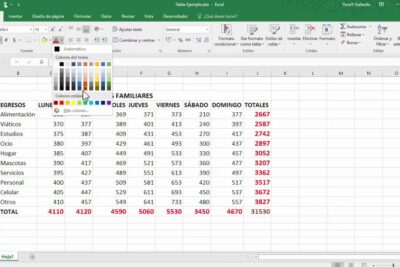- Gestiona tus finanzas con Excel y plantillas personalizadas
- Clasifica ingresos y gastos en categorías detalladas para mayor control
- Utiliza fórmulas y gráficos en Excel para automatizar y visualizar tu presupuesto

Tener el control de tus finanzas personales es fundamental hoy en día, especialmente si quieres evitar sorpresas desagradables al final de mes. Si bien muchos han intentado llevar la cuenta en libretas o notas dispersas, la tecnología actual, y en concreto Excel, te permite gestionar tus ingresos y gastos de una manera mucho más eficaz, visual y segura.
Excel se ha convertido en el mejor aliado para quienes desean poner orden en sus cuentas. Gracias a sus funciones, fórmulas y plantillas, crear y mantener un presupuesto personal ya no tiene por qué ser una tarea complicada ni aburrida. ¿Quieres saber cómo hacerlo desde cero o usando las herramientas que ofrece Excel? Te lo contamos todo a continuación.
¿Por qué es importante crear un presupuesto con Excel?
El presupuesto personal no es solo una hoja con números; es la hoja de ruta que guía tus decisiones económicas cada mes. Tener controlados tus ingresos y gastos te ayuda a identificar oportunidades de ahorro, evitar deudas innecesarias y alcanzar objetivos como un viaje, la compra de un coche o el pago de una hipoteca.
Excel permite automatizar los cálculos, registrar datos de manera clara y editar o modificar tus cifras en cualquier momento. Además, las plantillas de presupuesto prediseñadas facilitan el trabajo inicial, y si lo prefieres, puedes crear tu propio modelo adaptado completamente a tus necesidades personales o familiares.
Primeros pasos: ¿Qué necesitas antes de abrir Excel?
Antes de lanzarte a crear tu presupuesto, lo ideal es tener clara tu situación financiera. Para ello, hazte con los extractos bancarios del último par de meses, cualquier recibo o factura habitual, y también apunta posibles ingresos extra o gastos inusuales como pagos de préstamos, deudas o compras importantes. Al reunir toda esta información, reducirás el riesgo de cometer errores o de dejarte algo importante fuera.
Además, reflexiona si tu presupuesto será mensual, semanal o quincenal. Esto dependerá de cómo recibes tus ingresos y de cómo se reparten tus pagos a lo largo del tiempo. Elegir un periodo adecuado hará que el presupuesto sea más realista y sencillo de mantener actualizado.
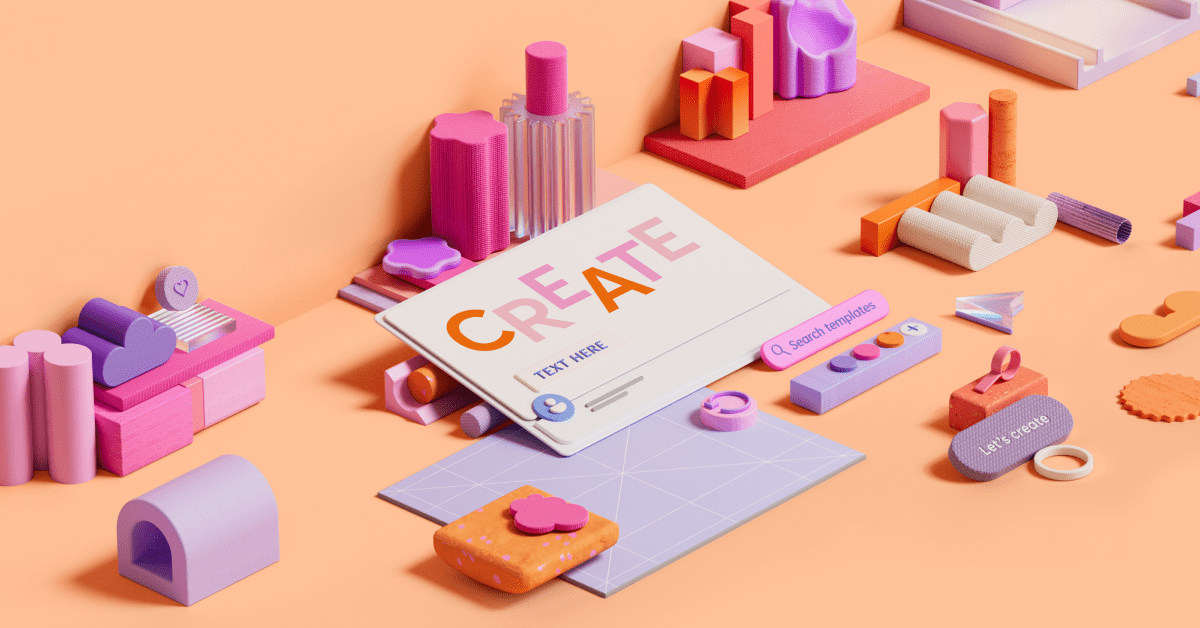
Cómo crear un presupuesto personal en Excel paso a paso
Existen dos formas principales de hacerlo: utilizando una plantilla predefinida o construyéndola desde cero. Ambas opciones tienen sus ventajas, y lo importante es escoger la que mejor se adapte a tu estilo y necesidades.
Utilizar una plantilla de Excel
Excel pone a tu disposición múltiples plantillas gratuitas y de pago diseñadas para gestionar presupuestos personales. Para acceder a ellas, simplemente abre Excel y busca en “Nuevo” las plantillas relacionadas con presupuestos.
Al seleccionar una, podrás empezar a introducir tus datos y modificar las categorías según tu realidad financiera. La gran ventaja de las plantillas es que ya incluyen fórmulas, gráficos y hasta códigos de color que te ayudarán a identificar rápidamente en qué categorías estás gastando más o si te has pasado del límite presupuestario.
Construir tu propio presupuesto desde cero
Si prefieres una solución totalmente personalizada, puedes crear una hoja de cálculo en blanco. Así tendrás control total sobre las categorías, las fórmulas y el diseño. Te detallamos los pasos básicos para hacerlo:
- Nombrar tu presupuesto: Sitúate en la celda A1 y escribe el nombre de tu presupuesto, por ejemplo, “Presupuesto de junio 2024”.
- Definir las columnas principales: En la fila 3, introduce los encabezados de las categorías principales, como “Artículos” (A3), “Ingresos” (B3), “Gastos” (C3) y “Capacidad de pago” (D3).
- Rellenar tus datos: Bajo cada columna, introduce los diferentes tipos de ingresos y gastos habituales, indicando para cada uno el valor correspondiente.
- Aplicar formato numérico: Si quieres que las cantidades aparezcan con decimales, utiliza el botón de formato decimal de Excel para uniformar la presentación.
- Calcular totales: Bajo la lista de ingresos, utiliza la fórmula =SUMA(B4:B14) (ajustando el rango según tu caso) para obtener el total de ingresos. Haz lo mismo en la columna de gastos.
- Determinar tu capacidad de pago: En la columna D, introduce una fórmula para restar el total de gastos al total de ingresos. Por ejemplo, =B15-C15. El resultado te dirá si cierras el mes en positivo, en equilibrio o en déficit.
Un consejo clave es adaptar las categorías a tu realidad. Por ejemplo, puedes diferenciar entre gastos fijos, variables, extraordinarios o de ahorro, así tendrás una visión mucho más precisa.
Categorizar tus gastos e ingresos en Excel

La clasificación correcta es fundamental para el éxito del presupuesto. Las categorías deben ajustarse a tus hábitos y necesidades. Algunos ejemplos de etiquetas comunes son:
- Ingresos: nómina, trabajos extra, rentas, devoluciones, etc.
- Gastos fijos: alquiler, hipoteca, servicios básicos, préstamos.
- Gastos variables: alimentación, transporte, entretenimiento, ropa.
- Ahorro y fondo de emergencia: transferencias a cuentas de ahorro o inversiones.
- Deudas y amortizaciones: pagos de créditos, tarjetas, financiaciones.
- Gastos extraordinarios: regalos, eventos, reparaciones.
Puedes ser todo lo específico que quieras, añadiendo subcategorías que te ayuden a identificar exactamente en qué se te va el dinero y dónde puedes recortar si hace falta. Por ejemplo, dentro de “Hogar”, puedes separar entre alquiler, suministros, mantenimiento y decoración.
El arte de registrar y analizar tus movimientos
Llevar un registro diario o semanal te permite anticipar desajustes y evitar imprevistos. Muchos usuarios experimentados de Excel recomiendan crear una tabla con varias columnas, recogiendo información como la fecha, el concepto, la categoría, el importe y notas para gastos extraordinarios.
Un ejemplo sencillo de organización podría ser:
- Fecha: día de la operación.
- Concepto: nombre del pago o cobro.
- Categoría/Subcategoría: clasificaciones detalladas de tus gastos.
- Importe: cantidad exacta de cada partida.
- Saldo corriente: el dinero restante mes a mes, descontando gastos y sumando ingresos.
- Notas: observaciones sobre operaciones puntuales o imprevistas.
No olvides añadir una columna de saldo acumulado, ya que te ayuda a monitorizar cómo evoluciona tu liquidez y a detectar posibles periodos de escasez antes de que sea un problema real.
Cómo aprovechar las fórmulas y herramientas de Excel
Uno de los grandes atractivos de Excel es su capacidad para automatizar cálculos. Las fórmulas más útiles en un presupuesto personal son:
- =SUMA(rango): Suma automática de tus ingresos o gastos.
- =INGRESOS – GASTOS: Fórmula para calcular la diferencia mensual y saber tu capacidad de pago.
- =SI(condición; valor_si_verdadero; valor_si_falso): Te permite visualizar alertas si, por ejemplo, el saldo es negativo.
Además, puedes hacer uso de los gráficos de Excel para visualizar en qué partidas se te va el dinero. Por ejemplo, un gráfico circular para ver el porcentaje de cada gasto o un gráfico de barras para comparar ingresos frente a gastos a lo largo del año.
Y no olvides las tablas dinámicas, perfectas para analizar grandes volúmenes de datos y extraer insights sobre los hábitos de consumo familiares o personales.
Redactor apasionado del mundo de los bytes y la tecnología en general. Me encanta compartir mis conocimientos a través de la escritura, y eso es lo que haré en este blog, mostrarte todo lo más interesante sobre gadgets, software, hardware, tendencias tecnológicas, y más. Mi objetivo es ayudarte a navegar por el mundo digital de forma sencilla y entretenida.